Rapportages.
Gaan we terug naar het Resourceblad dan zien we hier iets geks (het kan zijn dat in de 2013 versie dit niet getoond wordt omdat er geen overbezetting over de hele dag is).
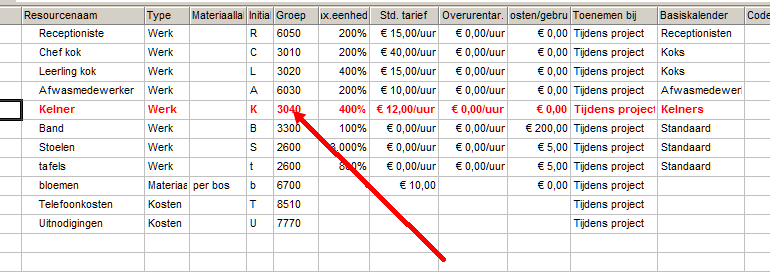
De resource "Kelners" staat in het rood. Dit wil zeggen dat
we meer kelners ingezet hebben dan we daadwerkelijk hebben. Probleem is
te achterhalen waar dit zit. Klik daarom op de knop Resourcegebruik. 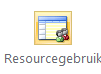
Selecteer de resource "Kelner" en klik op de knop om naar geselecteerde taken te gaan. Je krijgt onderstaand beeld. Vink onder "Opmaak" "Overbezetting" aan.
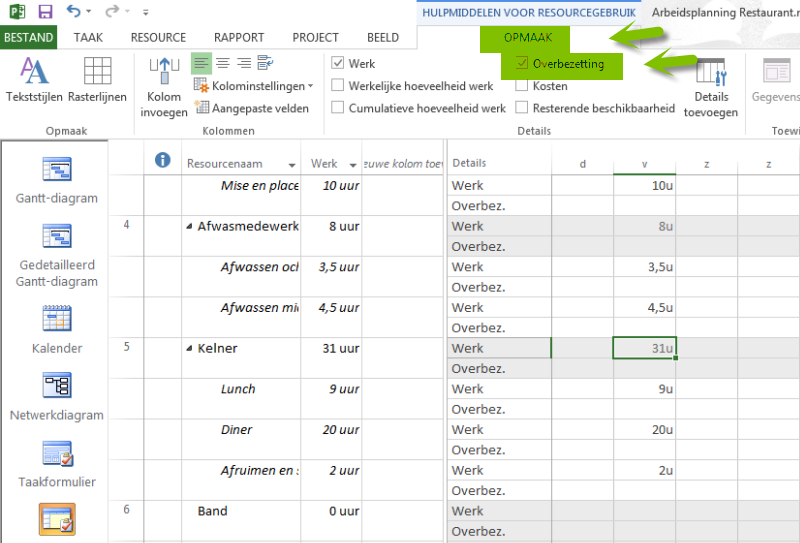
Nu heb je een overzicht van de dag. Om de overbezetting te achterhalen dien je de tijdschaal te verkleinen.
De tijdschaal staat op dagen. Hierdoor kunnen we niet zien waar de overbezetting plaatsvindt. Verander de tijdschaal in middenlaag dagen en onderlaag uren. Schuif in de tijd zodat 21:00 te zien is. Je krijgt dan onderstaand beeld.
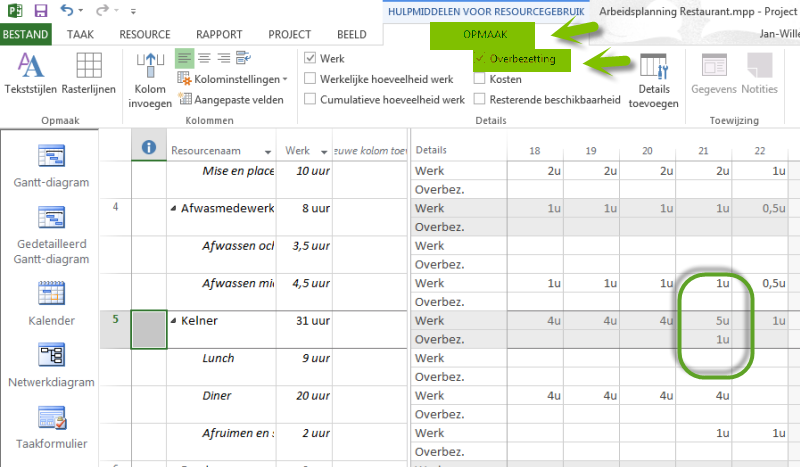
Je ziet dat er een overbezetting van een uur is.
De overbezetting is ontstaan doordat het diner en het afruimen tegelijkertijd plaatsvinden. Je staat nu voor een management beslissing hoe dit probleem op te lossen. Het programma doet het in ieder geval niet voor je.
Naast de inzet van het personeel wil je natuurlijk ook per taak weten
wat de inzet is. Klik hiervoor op de Taakgebruik knop. 
Ga op een slimme manier 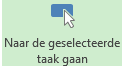 naar het moment op de taakbalk dat er taken ingepland
zijn.
naar het moment op de taakbalk dat er taken ingepland
zijn.
Je moet onderstaand figuur krijgen.
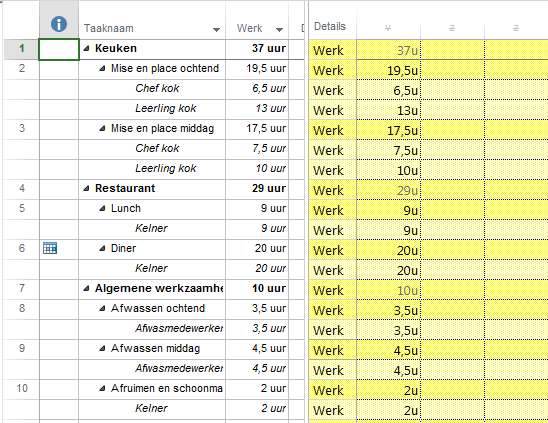
Verander de tijdschaal in uren en 30 minuten.
Overzetten naar Word.
Deze afbeelding zouden we graag opnemen in ons Word document. De meest simpele manier is natuurlijk een schermafdruk maken. Voor een officieel rapport levert dit een niet al te fraaie lay-out op. Het kan mooier, door de ingebouwde Rapportfunctie van MS Project.
Ga naar het tabblad Rapport en kies voor "Nieuw rapport"
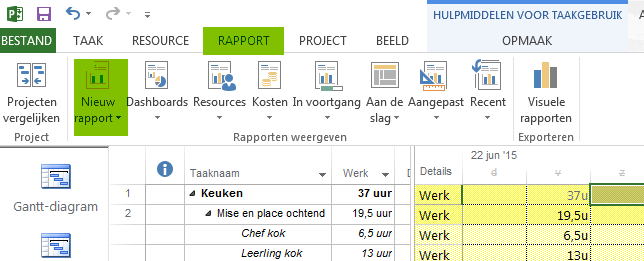
Kies voor een leeg rapport en geef het de naam taakoverzicht.
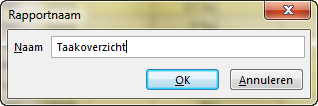
Klik op Ok je komt in het volgende scherm:
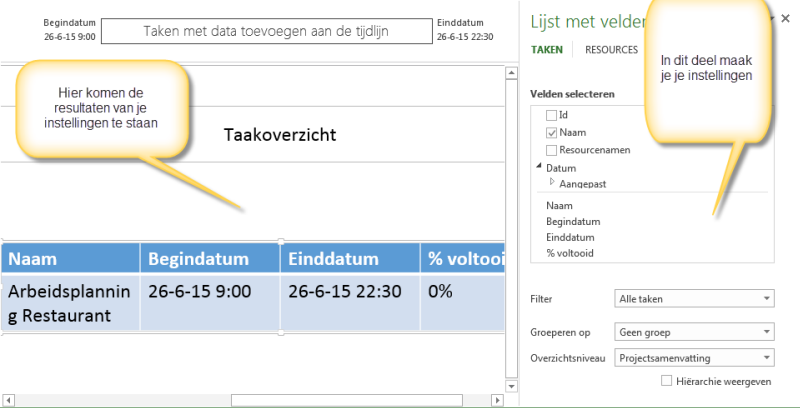
Recht van het scherm selecteer je wat je in je tabel wilt zien. Tussen alle mogelijkheden is het even zoeken, maar probeer de volgende instellingen te vinden (misschien moet je delen uitklappen).
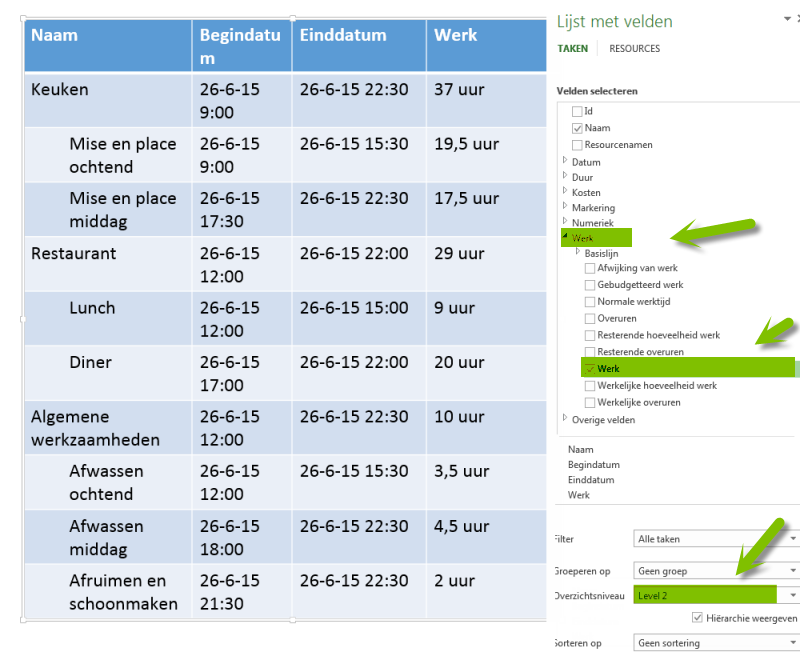
De tabel kun je aanpassen zoals je in Word gewend bent en kopiëren naar ieder gewenst Office pakket.
Probeer zelf andere tabellen uit.
Het maken van een Ganttdiagram kan helaas niet op deze manier. Je kunt een Ganntdiagram wel als PDF bestand afdrukken en vervolgens kopiëren naar een Word Bestand.